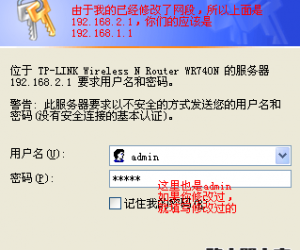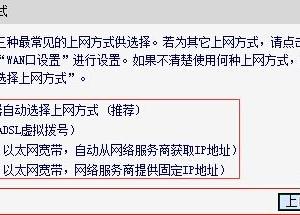设置路由器,无线路由器怎么设置
发布时间:2015-06-09 17:02:55作者:知识屋
无线路由器怎么设置?怎么设置无线路由器?无线路由器怎么安装?怎么安装无线路由器?这是很多人在网上问的问题,在笔记本和智能手机普及的今天,无线路由器越来越得到普及,但是很多人在买回无线路由器却不懂怎么安装和设置,在这里比较系统详细地和大家分享一下无线路由器的安装和设置路由器的步骤。
无线路由器连接顺序是:运营商网线+无线路由器+电脑(如果网线要用到猫的话,无线路由器前面还要接个猫)。先把无线路由器电源接通,运营商网线接在无线路由器WAN口,跟电脑连接的网线接在无线路由器的LAN口,连接好后,在电脑浏览器中输入“192.168.1.1”,按回车打开无线路由器管理页面。
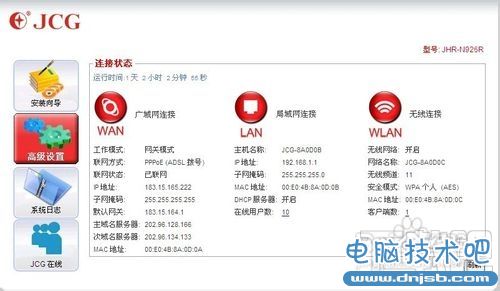
点击“安装向导”,在弹出的登录窗口中输入无线路由器账号admin和密码admin(有些无线路由器账号和密码标在路由器后面)。
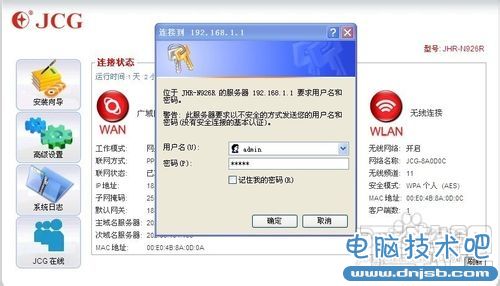
接下来的步骤就是根据提示按部就班填写要求写的信息,点击下一步

局域网设置,IP地址为192.168.1.1,子网掩码为255.255.255.0,点击下一步。
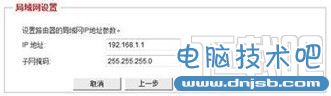
进入无线网络设置,这步一般是默认,你也可以根据自己需要修改,比如SSID选择“禁用”或“启用”,无线频道一般是11,安全模式一般选WPA,点击下一步。
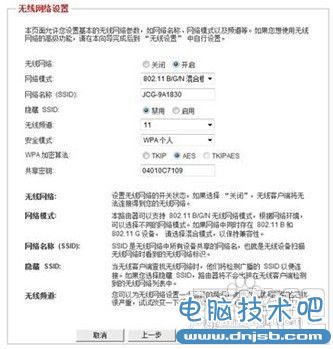
进入最重要设置:广域网设置,有三种:PPPoE、动态IP和静态IP,如果是拨号上网就选PPPoE,动态IP一般电脑直接插上网线就可以上网的,静态IP一般是专线,也可能是小区带宽等。因为我的是拨号上网,所以选择PPPoE,输入上网账号和密码。点击下一步。
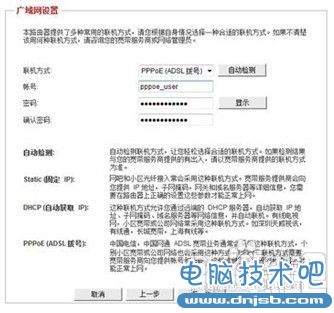
核对无误后点击“保存/应用”,这时无线路由器会自动重启,重启完后,无线路由器设置完成,就可以上网了。

注意事项
上面是无线路由器安装及上网的设置,其实现在无线路由器的功能越来越强大,而且每个无线路由器的功能有所差异,具体的功能设置可以根据具体的无线路由器设置,上面只是大多数无线路由器的安装方法和设置步骤。
相关知识
软件推荐
更多 >-
1
 智能路由器哪个好 8款2015家用智能路由器推荐
智能路由器哪个好 8款2015家用智能路由器推荐2015-09-01
-
2
如何将WiFi信号隐藏防止别人用万能钥匙蹭网
-
3
路由器重置后怎么办 路由器重置后如何设置?
-
4
[WDS无线桥接功能] 教你如何扩展家中WIFI信号覆盖
-
5
192.168.1.1管理员密码是什么?
-
6
路由器怎么看宽带上网帐号和密码?查看路由器宽带密码方法图文介绍
-
7
极路由3怎么样?极路由3真机拆解评测
-
8
腾达A301怎么设置 腾达A301设置图文教程
-
9
水星路由器怎么设置无线网络密码?
-
10
腾达路由器怎么恢复出厂设置 Tenda路由器恢复出厂设置2种方法